教你win7系统如何在右键菜单添加磁盘整理
相信很多win7用户知道,win7系统中有一个磁盘碎片整理程序,使用磁盘整理可分析磁盘中的碎片并进行清理提高系统性能,开通磁盘的属性中或者通过开始菜单搜索找到这个工具,能把磁盘整理添加到右键菜单中的话就可以很方便清理碎片了,下面小编教你win7系统如何在右键菜单添加磁盘整理。
电脑使用一段时间后,就需要进行磁盘的清理,否则就会导致磁盘文件越来越多,越来越乱,定时的清理磁盘可提升系统性能。下面小编教你win7系统如何在右键菜单添加磁盘整理,以便大家操作。

win7系统如何在右键菜单添加磁盘整理:
1、首先,咱们同时按下win7旗舰版键盘上的win+R快捷键打开电脑的运行窗口,之后,咱们在打开的运行窗口中输入regedit并单击回车,这样就可以打开win7旗舰版的注册表编辑器窗口了。
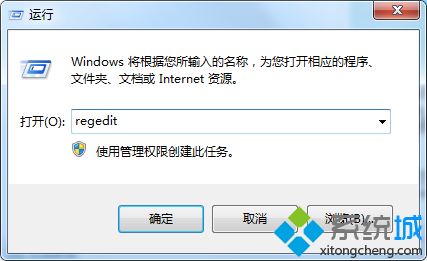
2、在打开的注册表编辑器窗口中,咱们依次点击展开左侧菜单中的HKEY_CLASSES_ROOT\Drive\shell,然后右键点击shell文件,接着在左侧窗口中新建分支,命名为runas,将右方窗口中的Default值修改为Defragment,再在右边窗口中新建名为Extended的键值即可。#f#
以上就是win7系统如何在右键菜单添加磁盘整理的介绍了,按照上述方法设置后,右键点击任意一个磁盘打开菜单,就可选择磁盘清理了。
相关阅读
win7系统排行
热门教程